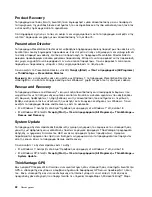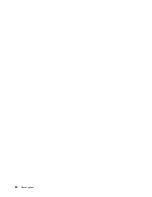Αυτή η ρύθμιση δίνει τη δυνατότητα χρήσης όλων των βασικών και σύνθετων λειτουργιών του TrackPoint
ενώ περιορίζει τη χρήση της επιφάνειας αφής στις λειτουργίες κύλισης, ζωνών ελαφρού κτυπήματος
και δεικτών αργής κίνησης.
•
Καθορίστε την επιφάνεια αφής ως κύρια συσκευή κατάδειξης και το TrackPoint μόνο για σύνθετες
λειτουργίες.
Αυτή η ρύθμιση δίνει τη δυνατότητα χρήσης όλων των βασικών και σύνθετων λειτουργιών της επιφάνειας
αφής ενώ περιορίζει τη χρήση του TrackPoint στις λειτουργίες κύλισης και μεγεθυντικού φακού.
•
Καθορίστε το TrackPoint ως κύρια συσκευή κατάδειξης και απενεργοποιήστε την επιφάνεια αφής.
•
Καθορίστε την επιφάνεια αφής ως κύρια συσκευή κατάδειξης και απενεργοποιήστε το TrackPoint.
Αλλαγή ρυθμίσεων του UltraNav
Μπορείτε να αλλάξετε τις ρυθμίσεις του UltraNav στην καρτέλα
UltraNav
του παραθύρου “Ιδιότητες
ποντικιού” (Mouse Properties). Για να το ανοίξετε, κάντε ένα από τα εξής:
• Χρησιμοποιήστε το μενού “Έναρξη” (Start) του υπολογιστή σας ως εξής:
– Στα Windows 7: Επιλέξτε
Έναρξη (Start)
➙
Πίνακας Ελέγχου (Control Panel)
➙
Υλικό και Ήχος
(Hardware and Sound)
➙
Ποντίκι (Mouse)
➙
UltraNav
.
– Στα Windows XP: Επιλέξτε
Έναρξη (Start)
➙
Πίνακας Ελέγχου (Control Panel)
➙
Εκτυπωτές και
άλλο υλικό (Printers and Other Hardware)
➙
Ποντίκι (Mouse)
➙
UltraNav
.
Μπορείτε επίσης να αλλάξετε τις ιδιότητες του UltraNav κάνοντας κλικ στο εικονίδιο
UltraNav
στην περιοχή
ειδοποιήσεων. Για να εμφανίσετε το εικονίδιο UltraNav στην περιοχή ειδοποιήσεων, ανατρέξτε στην ενότητα
“Προσθήκη του εικονιδίου UltraNav στην περιοχή ειδοποιήσεων” στη σελίδα 34.
Χρήση της συσκευής κατάδειξης TrackPoint
Η συσκευή κατάδειξης TrackPoint αποτελείται από έναν μοχλίσκο κατάδειξης
1
στο πληκτρολόγιο και τρία
κουμπιά για κλικ στο κάτω μέρος του πληκτρολογίου. Για να μετακινήσετε το δείκτη
5
στην οθόνη, πιέζετε
την αντιολισθητική κεφαλή του μοχλίσκου κατάδειξης προς οποιαδήποτε κατεύθυνση παράλληλα με το
πληκτρολόγιο. Ο μοχλίσκος κατάδειξης δεν μετακινείται. Η ταχύτητα κίνησης του δείκτη εξαρτάται από την
πίεση που ασκείτε στο μοχλίσκο κατάδειξης. Οι λειτουργίες του αριστερού
4
και του δεξιού
2
κουμπιού για
κλικ αντιστοιχούν σε αυτές του αριστερού και του δεξιού κουμπιού ενός συμβατικού ποντικιού. Το κεντρικό
κουμπί του TrackPoint
3
, το οποίο ονομάζεται ράβδος κύλισης, σάς δίνει τη δυνατότητα να κάνετε κύλιση
μέσα σε ιστοσελίδες ή έγγραφα προς οποιαδήποτε κατεύθυνση χωρίς να χρειάζεται να χρησιμοποιείται τις
ράβδους κύλισης που εμφανίζονται στο πλάι του παραθύρου.
Κεφάλαιο 2. Χρήση του υπολογιστή
31
Summary of Contents for ThinkPad Edge E420s
Page 1: ...Οδηγός χρήσης ThinkPad Edge E420s ...
Page 6: ...iv Οδηγός χρήσης ...
Page 18: ...xvi Οδηγός χρήσης ...
Page 42: ...24 Οδηγός χρήσης ...
Page 80: ...62 Οδηγός χρήσης ...
Page 102: ...84 Οδηγός χρήσης ...
Page 148: ...130 Οδηγός χρήσης ...
Page 184: ...166 Οδηγός χρήσης ...
Page 203: ......